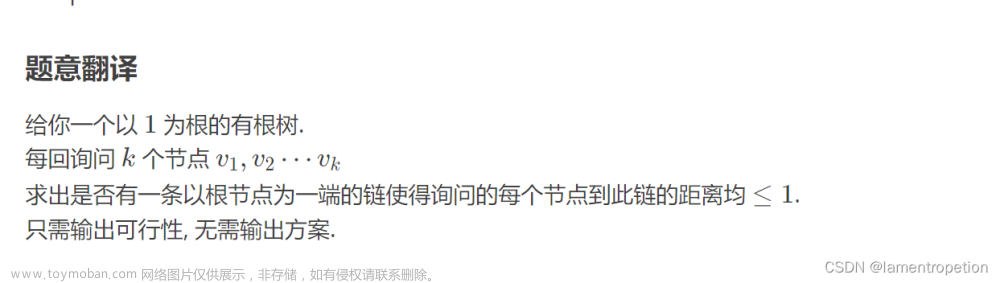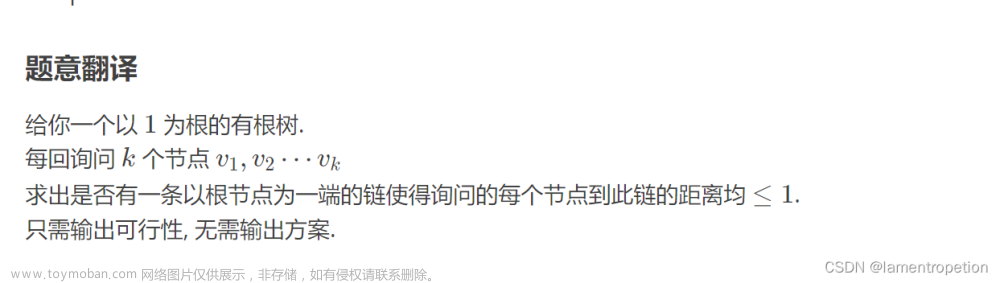之前有台闲置的Linksys WRT1900ACS v2,可以拿来刷个OpenWrt做家用服务器。看了下OpenWrt官网对这台机器一直有支持,这里就选择OpenWrt官方固件了。各位可以根据喜好和硬件选择其他固件。
准备固件
- 进入OpenWrt官网:https://openwrt.org/
- 选择固件分支。我这里选择的是21.02.5(未选择最新的稳定分支)。

- 查找固件。注意核对设备型号和固件本版,确认无误即可下载。
注意:非OpenWrt刷OpenWrt时选“Factory”版本下载,OpenWrt升级则选“Sysupgrade”。
有需要的也可以在“自定义预安装软件包”中添加需要的软件来构建个性化固件。
刷入系统
-
浏览器进入路由器管理页面,一般是http://192.168.1.1,但是有些可能是其他,可以在网络信息中查看网关地址。

-
选择准备好的固件,开始升级。

注意:OpenWrt官网的固件wifi默认是未启用的状态。刷好后需要使用网线连接你的设备来启用无线网络。
基本配置
-
系统设置(选)
设置路径:System -> System
可以设置主机名、时区、日志、时间同步、语言、主题等。 -
设置管理员密码
设置路径System -> Administration -> Router Password
OpenWrt默认管理员账户root,默认无密码。 -
修改Lan口地址(选)。
配置路径:NetWork -> Interfaces -> LAN(Edit) -> IPv4 address
如果光猫或者上级路由使用了192.168.1.1,但是又需要访问上级网络设备,则可以修改此路由器的Lan口地址。 -
启用无线网络
设置路径Network -> Wireless
主要修改热点名称、加密方式、热点密码。模式、信道等可以在根据实际情况选择修改。 -
切换软件镜像源
设置路径:System -> Software -> Configure opkg... -> /etc/opkg/distfeeds.conf
由于OpenWrt默认的源在国外,慢且不稳定。建议换成国内的源。阿里、中科大等都可以(任选其一)。
在原配置前加上#注释掉原配置。复制原配置一份,并修改为目标源的地址
-
设置中文
设置好国内源之后点击Update lists...,然后搜索luci-i18n-base-zh并安装后,可以在System-System-Language and Style的Language选择简体中文。
ps:不建议安装简体中文,毕竟空间宝贵。如果有中文需要的浏览器的翻译插件也是够用的。
切换系统
ssh登录到路由器后,执行命令fw_printenv boot_part后可以看到打印出boot_part=2。
那么是否还有1呢?没错,这台机器支持双系统,路由器存放固件的Flash有两块分区。1就是之前的原厂固件,2则是我们刷入的Openwrt固件。
如果要切换固件,则有两种方法:
- 三次开关机:
- 首先关机
- 开机 - 等待电源灯闪烁2次(大概3s) - 关机
- 开机 - 等待电源灯闪烁2次(大概3s) - 关机
- 开机 - 等待电源灯闪烁2次(大概3s) - 关机
- 最后开机即可。
- 直接切换
- 当前系统是原厂固件:在“故障排除”页面的“诊断”子页中,点击“恢复之前的固件版本”即可。
- 当前系统是OpenWrt:ssh执行命令
fw_setenv boot_part 1后重启即可(设置指定系统启动分区)。
注意:刷机时,如果当前系统是1分区,那么刷机时固件会被刷到2分区中。所以后续如果升级Openwrt建议切换回1分区,在原厂系统中刷机。文章来源:https://www.toymoban.com/news/detail-502650.html
补充:Linksys WRT1900ACS 原厂固件下载,注意不要选错版本。文章来源地址https://www.toymoban.com/news/detail-502650.html
到了这里,关于Linksys WRT1900ACS刷OpenWrt的文章就介绍完了。如果您还想了解更多内容,请在右上角搜索TOY模板网以前的文章或继续浏览下面的相关文章,希望大家以后多多支持TOY模板网!